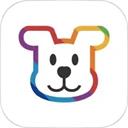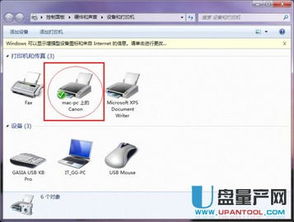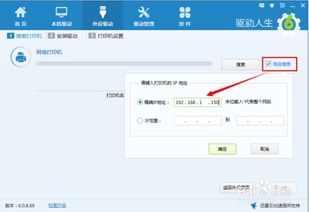如何轻松实现电脑间共享打印机?一键解决打印难题!
在当今数字化办公环境中,电脑共享打印机已成为提升工作效率、节约成本的重要手段之一。随着企业规模的扩大和团队协作的日益紧密,如何实现多台电脑间的高效打印资源共享,成为了每个企业IT部门及办公人员关注的焦点。本文将从多个方面深入探讨电脑共享打印机的设置方法、使用技巧、常见问题及解决方案,旨在帮助您充分利用这一功能,优化办公环境。

一、电脑共享打印机的基本原理
电脑共享打印机,顾名思义,是指将一台或多台打印机通过网络连接到局域网(LAN)或更广泛的网络环境中,使得网络内的多台电脑都能访问并使用这些打印机进行文档输出。这一机制依赖于打印服务器(可以是专门的硬件设备,也可以是某台安装了相应打印服务软件的电脑)来管理和分发打印任务。

二、设置电脑共享打印机的基本步骤
1. 硬件连接与网络配置
确保打印机已正确连接到电源和网络(对于支持网络打印的型号)。
如果是非网络打印机,需要将其连接到一台已接入网络的电脑上,并将该电脑设置为打印服务器。
在打印服务器上安装打印机驱动程序,并确保打印机能够被该电脑正常识别和使用。
2. 打印机共享设置
在打印服务器的操作系统中(如Windows),打开“控制面板”,进入“设备和打印机”界面。
找到需要共享的打印机,右键点击选择“打印机属性”。
在弹出的窗口中,切换到“共享”选项卡,勾选“共享这台打印机”选项,并设置一个易于识别的共享名称。
点击“确定”保存设置。
3. 客户端电脑访问与连接
在需要打印的客户端电脑上,同样打开“设备和打印机”界面。
点击“添加打印机”,选择“添加网络、无线或Bluetooth打印机”。
系统将自动搜索可用的网络打印机,或者在“我需要的打印机不在列表中”时,手动输入打印服务器的IP地址或网络路径来查找共享打印机。
选择找到的共享打印机,按照提示完成安装过程。
三、使用技巧与优化建议
1. 驱动程序管理
确保所有客户端电脑安装的打印机驱动程序与打印服务器上的版本兼容,避免兼容性问题导致的打印失败。
定期更新驱动程序,以利用最新的性能改进和错误修复。
2. 打印队列管理
使用打印管理工具监控打印队列,及时处理挂起的打印任务,防止因打印任务堆积导致的打印延迟。
设置打印优先级,确保紧急文档能够优先打印。
3. 网络安全与权限控制
对打印服务器实施必要的安全措施,如设置密码保护、防火墙规则等,防止未经授权的访问。
根据实际需求设置打印机访问权限,确保只有授权用户能够使用共享打印机。
4. 节能与环保
启用打印机的节能模式,在不使用时自动进入待机状态,减少能耗。
推广双面打印和草稿模式打印,减少纸张消耗。
四、常见问题及解决方案
1. 无法找到共享打印机
检查打印服务器和客户端电脑是否在同一个网络中,并且网络连接正常。
确保打印服务器上的打印机共享设置正确无误。
在客户端电脑上,尝试使用打印服务器的IP地址或网络路径手动添加打印机。
2. 打印任务被挂起
检查打印机是否处于离线状态,如果是,则右键点击打印机图标选择“使用在线”。
查看打印队列,是否有文档被卡住或错误导致后续任务无法执行,尝试取消这些任务。
重启打印服务或打印机本身,以清除可能的缓存或错误状态。
3. 打印质量不佳
检查打印机墨盒或碳粉盒是否需要更换。
清洁打印头和喷嘴,以去除堵塞物或杂质。
调整打印机设置,如纸张类型、打印质量等,以适应不同的打印需求。
五、结语
电脑共享打印机作为现代办公环境中不可或缺的一部分,其有效管理和高效利用对于提升团队协作效率、降低运营成本具有重要意义。通过本文的介绍,相信您已经对电脑共享打印机的设置、使用技巧、常见问题及解决方案有了全面的了解。在实际操作中,结合具体情况灵活运用这些知识,将有助于您更好地发挥共享打印机的优势,为办公带来便利与高效。
-
 Win7系统下轻松实现打印机共享教程资讯攻略12-01
Win7系统下轻松实现打印机共享教程资讯攻略12-01 -
 如何实现打印机的共享?资讯攻略10-31
如何实现打印机的共享?资讯攻略10-31 -
 如何在电脑上设置并添加网络打印机资讯攻略12-04
如何在电脑上设置并添加网络打印机资讯攻略12-04 -
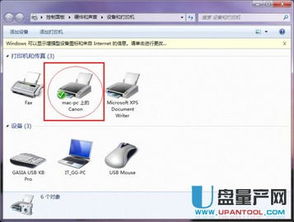 轻松实现打印机共享,让团队效率翻倍资讯攻略10-29
轻松实现打印机共享,让团队效率翻倍资讯攻略10-29 -
 轻松学会:如何共享打印机资讯攻略10-30
轻松学会:如何共享打印机资讯攻略10-30 -
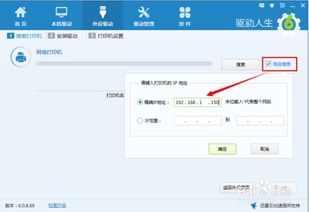 轻松指南:如何为您的电脑添加网络打印机资讯攻略12-04
轻松指南:如何为您的电脑添加网络打印机资讯攻略12-04